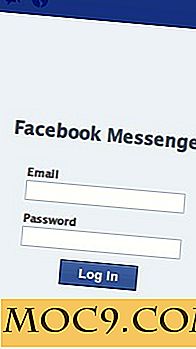Sådan opsætter du tofaktorautentificering i Ubuntu
Two-factor-godkendelse er et godt svar på de mange problemer med traditionelle adgangskoder. Det er en fantastisk måde at tilføje et ekstra sikkerhedsniveau til dine konti. Nu kan du anvende to-faktor-godkendelse til dit Linux-skrivebord.
Installer Google Authenticator på Android
For at starte, skal du bruge Google Authenticator-appen til din Android-enhed. Det er en simpel app til generering af godkendelseskoder, der svarer til linkede enheder.
Installer Google Authenticator på Linux

Med Google Authenticator installeret på din telefon er det på tide at sætte det op på dit Linux-skrivebord. Der er en pakke, du skal installere for at integrere Linux's eksisterende godkendelsessystem med Google Authenticator.
sudo apt installer libpam-google-autentificering
Relateret : Sådan aktiveres to-faktor-godkendelse til SSH-forbindelse
Konfigurer Linux

Nu hvor du har alt på plads, kan du begynde at konfigurere alt for at arbejde sammen. Åbn filen ved "/etc/pam.d/common-auth" med sudo i din foretrukne teksteditor. Find linjen nedenfor.
auth [succes = 1 default = ignorere] pam_unix.so nullok_secure
Lige over denne linje, tilføj i denne ene:
auth kræves pam_google_authenticator.so
Gem det og luk filen.
Hver bruger på computeren skal køre kommandoen google-authenticator . Dette vil lede dig igennem processen med at oprette godkendelsen til brugeren. Hvis du ikke gør det, kan brugeren ikke logge ind. Når du har oprettet den første, kan du konfigurere de andre med sudo su username .
google-autentifikator
Når du har kørt kommandoen, begynder den at stille dig spørgsmål om, hvordan du vil have din godkendelse oprettet. Spørgsmålene forklarer sig ret grundigt. Af sikkerhedsmæssige grunde er henstillingen i denne vejledning at svare: ja, ja nej nej ja . Selvfølgelig kan du vælge noget andet, hvis det passer bedre til dig.
Når du har besvaret alle spørgsmålene, vil scriptet give dig en række koder og en nøgle. Nøglen er, hvad du vil bruge til at oprette Google Authenticator-appen på Android. "Scratch codes" er engangskoder, som du kan bruge til at få adgang til din computer, hvis du ikke har din telefon. Udskriv eller skriv dem ned. Du kan bruge den anden kode med det samme, hvis du har brug for det.
Konfigurer Android

Åbn din Android-app og tryk på "Start". Vælg derefter "Indtast en leveret nøgle." Opret et navn til din konto og indtast den hemmelige nøgle, som Linux-scriptet leverede.

Resultaterne
Derefter skal du åbne Google Authenticator-appen på Android og generere en kode, hver gang du bliver bedt om at angive dit kodeord på Linux. Din Linux-pc er mere sikker mod adgangskodebaserede angreb. Se, hvad loginskærmen ser ud, hvis tofaktorautentisering er aktiveret.

Du skal endda bruge autentifikatoren til at bruge root privilegier med sudo også.

Alt dette giver meget mere sikkerhed for dit system, og det er en god ting. Selvfølgelig skal du bestemme, hvad den rigtige balance er for dig.